Mozilla prévoit de remplacer le backend de l'API storage.local par indexedDB à partir de JSON afin d'améliorer les performances dans Firefox 63. La migration s'effectue en arrière-plan et les utilisateurs de Firefox exécutant Firefox 63 ne devraient pas remarquer de problèmes par la suite.
Des problèmes peuvent toutefois survenir si les utilisateurs rétrogradent Firefox vers une version antérieure ou basculent vers un canal qui n'est pas encore à Firefox 63 ou plus récent.
La modification va atterrir dans Firefox Nightly en premier et si les utilisateurs chargent la version bêta ou stable de Firefox avec le profil Nightly, ils risquent de rencontrer des problèmes de régression des données avec les extensions installées dans le navigateur.
Mozilla a révélé les modifications apportées au blog des modules complémentaires de l'entreprise, qu'il utilise pour informer les développeurs des extensions pour Firefox des modifications à venir et des nouvelles fonctionnalités.
Si vos utilisateurs basculent entre les canaux Firefox en utilisant le même profil pendant cette période, ils risquent de subir une régression des données dans les extensions précédemment installées.
Mozilla recommande aux utilisateurs de ne pas rétrograder à partir de Firefox 63 sous quelque forme que ce soit (que ce soit en installant une version plus ancienne et en l'exécutant, ou en exécutant une version plus ancienne déjà installée avec le même profil).
Comment savoir si les données ont été migrées

Vous pouvez effectuer les opérations suivantes pour savoir si l'API de stockage a déjà été migré vers le nouveau format de stockage:
- Charger à propos de: config? Filter = extensions.webextensions.ExtensionStorageIDB.enabled dans la barre d'adresse du navigateur.
- Vérifiez la valeur de la préférence.
- True signifie que les données ont été migrées.
- Faux que Firefox utilise l'ancien format.
- Recherchez extensions.webextensions.ExtensionStorageIDB.migrated.
- Si l'ID d'extension est défini sur true, le stockage d'extension a été migré.
Que pouvez-vous faire pour remigrer les données?
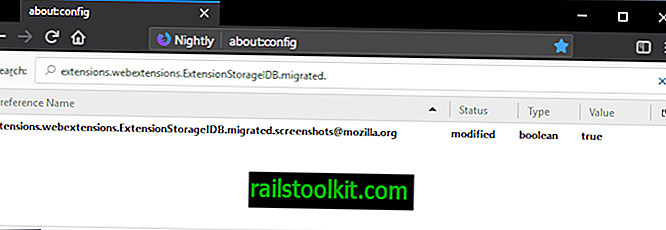
Les instructions publiées par Mozilla sur la remigration des données d’extension ne devraient pas y figurer après la migration. Notez qu'il nécessite quelques étapes, y compris la suppression de l'extension de Firefox et sa réinstallation.
- Ouvrez à propos du débogage et notez l'ID de l'extension (ou mémorisez-le).
- Ouvrez le dossier de profil de Firefox en chargeant about: profile et l’option open folder.
- Ouvrez le dossier browser-extension-data.
- Ouvrez le dossier ID d'extension.
- Désinstallez l'extension.
- Copiez le fichier storage.js.migrated que vous trouvez dans le dossier Extensions ID dans un nouveau fichier et nommez-le storage.js.
- Ouvrez la console du navigateur en sélectionnant Menu> Développeur Web> Console de navigateur ou en utilisant le raccourci Ctrl-Maj-J.
- Installez l'extension à nouveau.
- La console du navigateur doit afficher un message de migration. Attendez que cela se produise.
Mots de clôture
Si vous devez exécuter différents canaux Firefox, utilisez différents profils (et vous pouvez même les exécuter simultanément). Vous pouvez copier des données de profil d'un profil à l'autre pour créer des copies si vous souhaitez utiliser le même jeu de données.














